Популярные статьи о MP4
- 1. Конвертировать MP4 в другие форматы+
- 2. Конвертировать другие форматы в MP4+
- 3. Редактировать видео в формате MP4+
- 4. Воспроизводить MP4+
- 5. Полезные советы по видео MP4+
Топ 8 Video Resolution Converter: как изменить разрешение видео онлайн и бесплатно
Автор: Юлия Юрьевна • 2025-10-23 21:13:27 • Проверенные решения
Разрешение видео - это размер видео в пикселях, который влияет на размер вашего видео. С множеством мультимедийных устройств, поддерживающих видео с различным разрешением или загружающих видео на онлайн-сайты с определенным разрешением, конвертер разрешения видео можно изменить разрешение легко и быстро без потери качества. В этой статье вы можете узнать о 8 лучших и бесплатных средствах изменения разрешения видео инструментах, включая простые методы изменения разрешения видео в Интернете .
- Часть 1. Лучший конвертер разрешения видео для изменения разрешения видео на качество HD
- Часть 2. 4 лучших видеоконвертера разрешения онлайн
- Часть 3. 3 других бесплатных конвертера видео разрешения для Windows / Mac
Часть 1. Лучший конвертер разрешения видео для изменения разрешения видео на качество HD
Wondershare UniConverter (изначально Wondershare Video Converter Ultimate) является лучшим конвертером разрешения видео для изменения разрешения видео без потери качества. Профессиональный набор инструментов для видео позволяет конвертировать видео во множество форматов, а также позволяет выбрать один из вариантов разрешения. Вы можете легко изменить разрешение видео, размер файла, формат видео, битрейт и другие параметры с предварительным просмотром качества в реальном времени. Попробуйте качественные преобразования без потерь на супербыстрой скорости, используя данную программу. При необходимости разрешение выходного файла может быть таким же, как исходный файл. Дополнительные функции включают загрузку видео с 10 000 сайтов, редактирование видео, запись дисков, передачу видео и другие.
 Wondershare UniConverter - Ваш полный набор инструментов для видео для Windows / Mac
Wondershare UniConverter - Ваш полный набор инструментов для видео для Windows / Mac

- Изменяет разрешение видео на качество HD или другие параметры с помощью простых шагов.
- Конвертирует видео в любой формат с настройкой разрешения видео со скоростью, в 30 раз превышающей скорость конвертации.
- Поддерживает более 1000 видео форматов, включая MP4, MOV, AVI, MKV, WMV и т. Д.
- Редактирует видео с помощью расширенных функций редактирования видео, таких как обрезка, добавление водяных знаков, субтитров и т.д.
- Осуществляет предварительный просмотр в реальном времени для проверки измененного разрешения и качества видео в течение 20 секунд.
- Загружает видео с более чем 10 000 сайтов обмена видео, таких как YouTube, вставив URL.
- Дополнительный набор инструментов с функциями DVD Burner, Fix Media Metadata, GIF Maker, Screen Recorder и т. Д..
- Поддерживаемые ОС: Windows 10/8/7/2003 / Vista / XP, Mac OS 10.15 (Catalina), 10.14, 10.13, 10.12, 10.11, 10.10, 10.9, 10.8, 10.7, 10.6.
Действия по изменению разрешения видео с помощью Wondershare UniConverter:
Шаг 1 Запустите Wondershare Video Resolution Converter и загрузите видео
Запустите программное обеспечение Wondershare UniConverter на своем ПК / Mac после успешной загрузки и установки. На вкладкеКонвертировать, нажмите на кнопку +Добавить файлы , чтобы просмотреть и добавить нужный видеофайл. Несколько файлов могут быть добавлены для пакетной обработки.
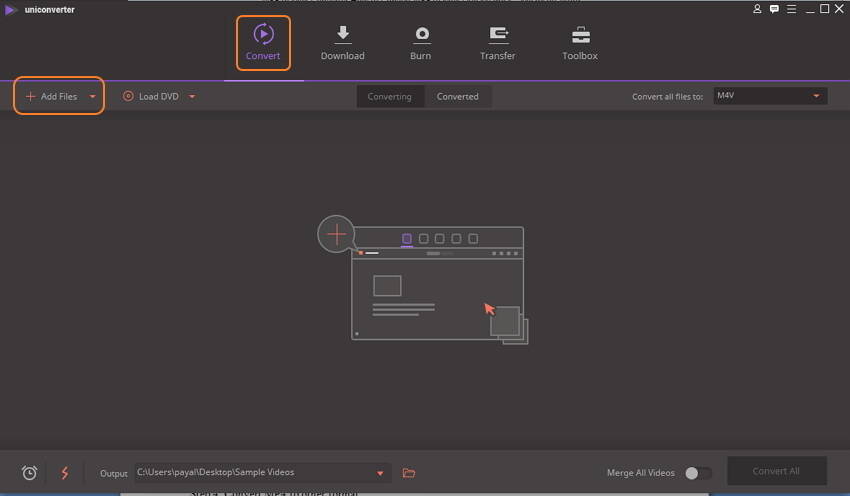
Шаг 2 Выберите формат вывода и разрешение видео
Миниатюра с данными файла появится в интерфейсе для добавленных файлов. В правом верхнем углу откройте раскрывающееся меню по адресу Сконвертировать все файлы в: Из вкладки Видео , выберите формат, в который вы хотите конвертировать добавленные видео. Здесь у вас также есть возможность оставить разрешение выходного файла таким же, как исходный файл, или изменить его на другое значение из указанного списка.
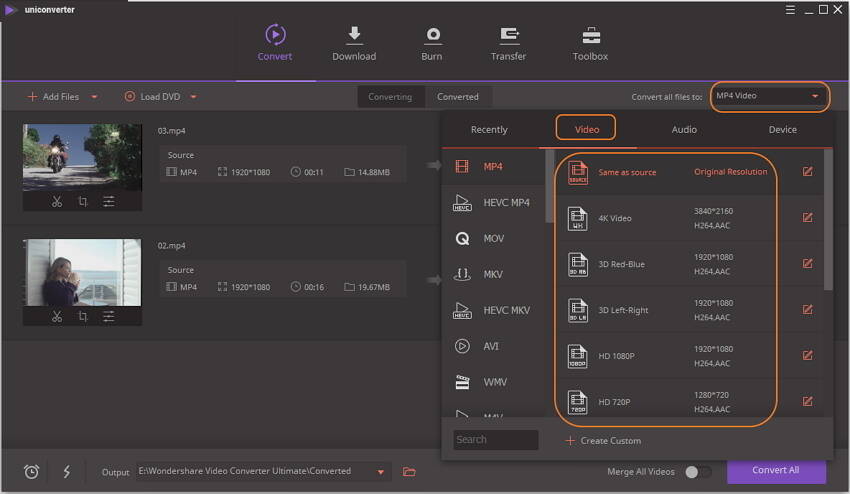
Шаг 3 Далее выберите разрешение видео.
Если вы не можете найти желаемое разрешение видео из данного списка, вы можете получить дополнительные параметры, нажав на значок сжатия на целевой панели. Вы попадете в интерфейс сжатия видео, где можно выбрать разрешение видео и настроить другие параметры. Вы можете проверить свое видео, нажав на кнопкуПредпросмотр .
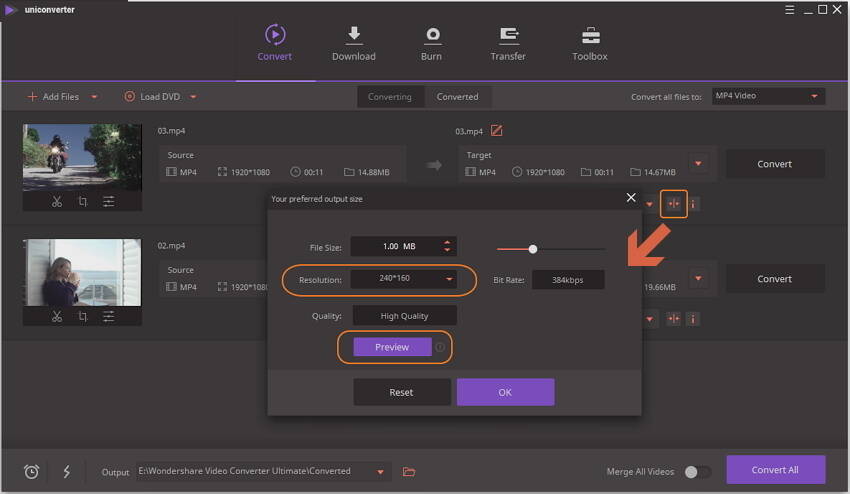
Шаг 4 Конвертировать видео с выбранным разрешением
Выберите папку на ПК, где вы хотите сохранить преобразованное видео на вкладке Вывод. Наконец, нажмите на кнопку Сконвертировать все , чтобы начать процесс преобразования видео и разрешения.
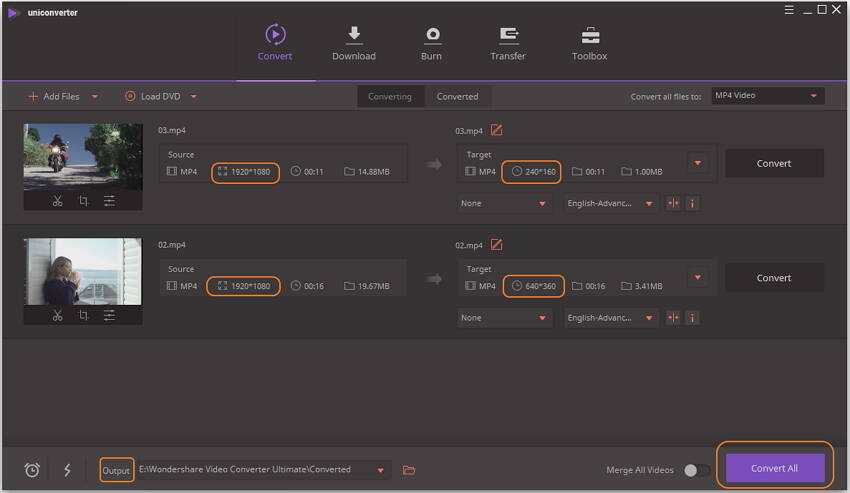

Полезные советы
Если вы ищете простые шаги для преобразования 4K-видео в HD-видео 1080p, просто перейдите к Как конвертировать видео из 4K в 1080p >> ,изучите более подробно.
Часть 2. 4 лучших видеоконвертера разрешения онлайн
Онлайн-конвертеры в наши дни достаточно продвинуты, предоставляя множество функций, включая преобразование разрешения видео . Ниже перечислены лучшие онлайн-инструменты для преобразования разрешения видео.
1. Online UniConverter (изначально Media.io)
Онлайн UniConverter (первоначально Media.io) - лучший онлайн-инструмент для сжатия и конвертации видео. Вы можете легко выбрать разрешение видео из заданных параметров и изменить другие параметры, если хотите. Это абсолютно бесплатное средство для изменения разрешения видео в Интернете, которое не имеет водяных знаков и рекламы и поддерживает большинство популярных видеоформатов, таких как MP4, MOV, AVI, MKV, WMV и т.д. Вы также можете конвертировать видеоформаты по вашему желанию с помощью этого простого в использовании онлайн конвертер.
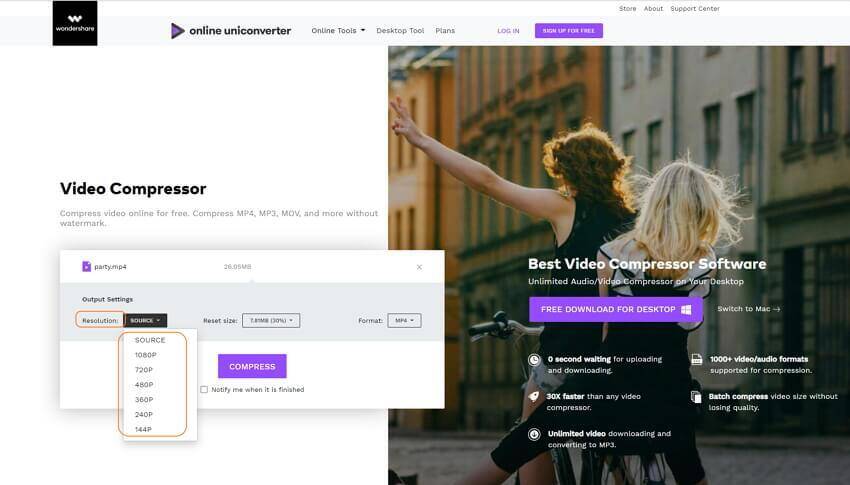
2. OnlineVideoConverter
Этот популярный онлайн-инструмент для конвертирования видео позволяет конвертировать видео во множество популярных форматов, таких как MP3, MP4, AVI, MOV и другие. После того, как файлы выбраны и добавлены в интерфейс программы, вы можете изменить разрешение выходного файла. Процесс преобразования формата и разрешения файла выполняется быстро и просто. Преобразованный файл доступен для скачивания через интерфейс.
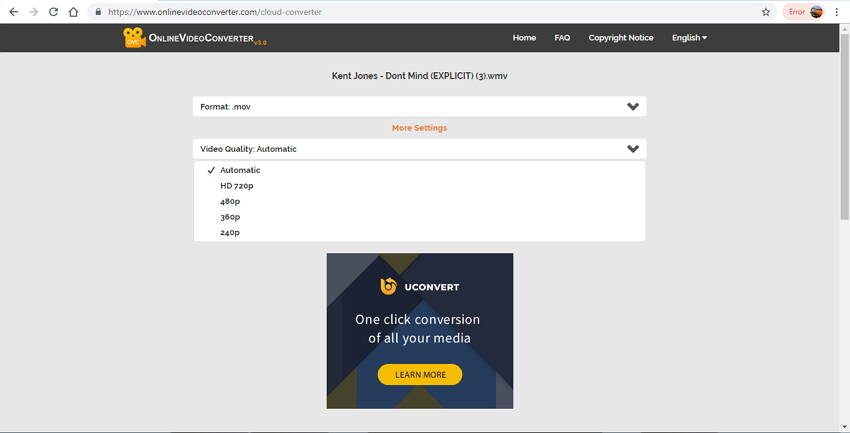
3. Files Conversion
Это широко используемый онлайн-конвертер разрешения видео, который позволяет быстро и просто конвертировать видеоформат и разрешение. Множество видео и аудиоформатов поддерживается инструментом для конвертации. Широкий диапазон параметров разрешения размера доступен в программе на выбор. В зависимости от ваших требований и свободного места в вашей системе, вы можете выбрать желаемое разрешение. Также есть возможность выбрать качество выходного файла из опций Низкий, Умеренный, Высокий и Очень высокий.
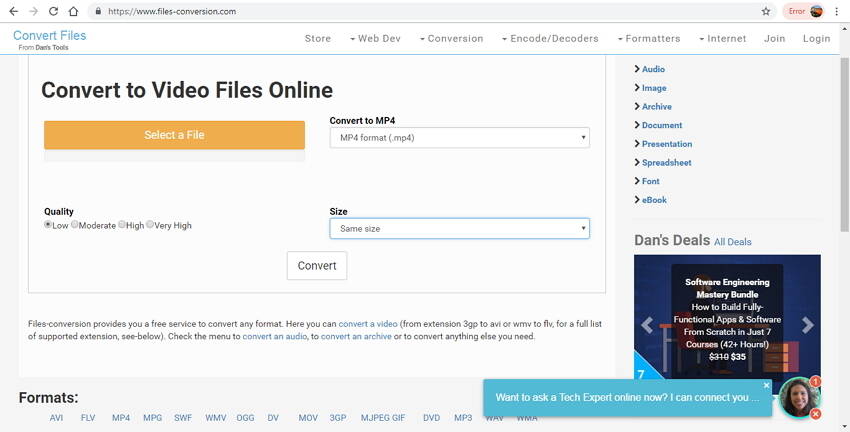
4. Online Convert
Используйте Online Convert как один из лучших бесплатных онлайн-конвертеров для разрешения видео. Эта программа не только поддерживает широкий спектр форматов файлов, но также позволяет редактировать различные параметры файлов, такие как разрешение, битрейт, частота кадров, видео и аудио кодеки и другие. Процесс преобразования файла и разрешения прост и не требует технических знаний. Конвертируемые файлы могут быть добавлены с ПК, URL, Dropbox или Google Drive. Также есть возможность сохранить настройки конвертации для быстрого конвертирования других файлов в будущем.
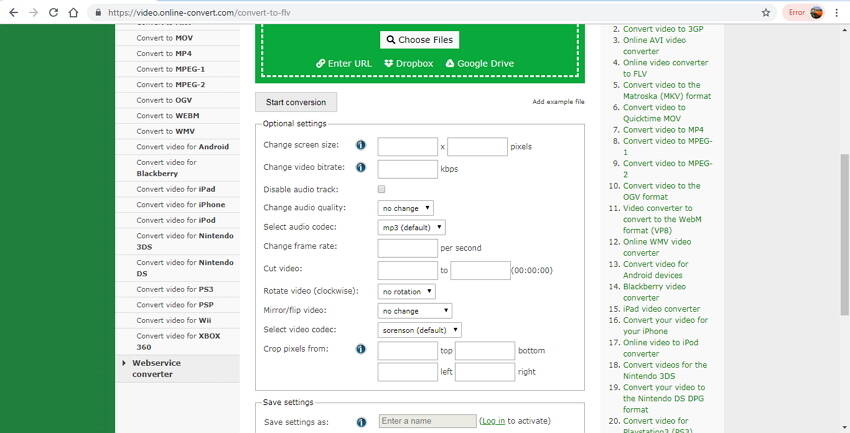
Часть 3. 3 лучших бесплатных конвертера разрешения видео для Windows / Mac
Существует также ряд бесплатных конвертеров для настольных компьютеров, которые позволяют преобразовывать разрешение, формат и другие параметры, не зависящие от подключения к Интернету, такие как онлайн-инструменты. 3 лучших бесплатных конвертера разрешения видео для Windows / Mac перечислены ниже.
1. Wondershare бесплатный видеоконвертер
Это программное обеспечение для компьютеров совместимо с системами Windows и Mac и позволяет преобразовывать практически все типы видео и аудиофайлов во множество форматов с возможностью редактирования их разрешения, а также других параметров. Преобразованные файлы поставляются с водяным знаком, но имеют качество без потерь. Wondershare Free Video Converter имеет аналогичные функции и интерфейс с Wondershare UniConverter, поэтому вы можете выполнить те же шаги в части 1, либо бесплатно скачать, установить и открыть его, перейти на вкладку «Инструменты» и выбрать «Сжатие видео», чтобы легко изменить разрешение видео (этот метод также доступен в Wondershare UniConverter).
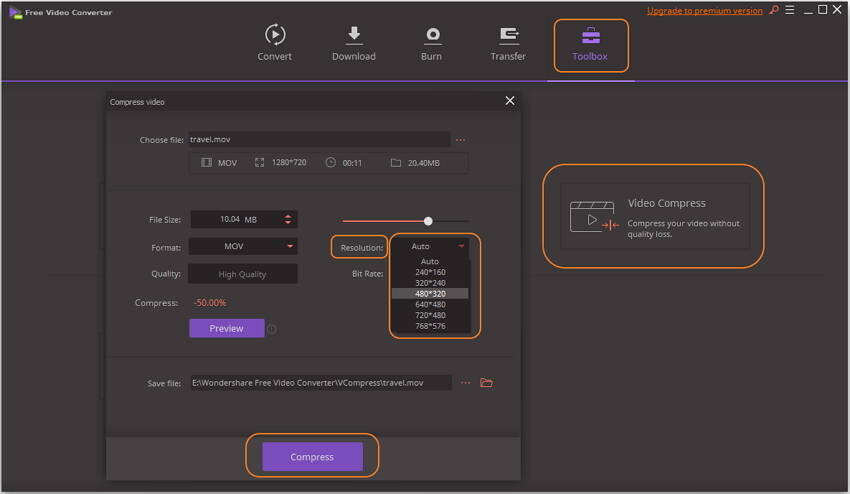
2. Handbrake
Handbrake - это широко используемый транскодер видео с открытым исходным кодом, который облегчает преобразование видео практически во все типы видеоформатов. Благодаря мультиплатформенной совместимости с Windows, Mac и Linux, программное обеспечение позволяет изменять размер файла и разрешение в зависимости от ваших требований. Это бесплатная программа с открытым исходным кодом, которая поддерживает MP4 и MKV в качестве поддерживаемых выходных файлов с различными аудио и видео кодеками. Другие функции, поддерживаемые инструментом, включают пакетное сканирование, разделы рынков, фильтрацию видео, поддержку VFR и CFR и другие.
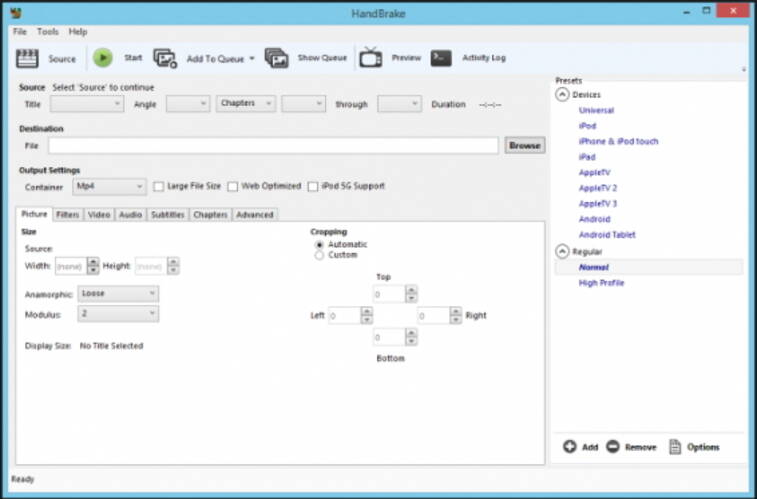
3. Any video converter
Этот бесплатный конвертер разрешения видео совместим с системами Windows и Mac, имеет простой интерфейс и с ним легко работать. Программа поддерживает более 100 входных и 160 выходных форматов для преобразования файлов без потерь качества. Помимо изменения разрешения файла, вы также можете редактировать битрейт, частоту кадров, частоту дискретизации, каналы, качество видео / аудио и видеокодеки. Вы также можете обрезать, вращать и присоединять видео при необходимости. Загрузка видео с более чем 100 сайтов также поддерживается программой.
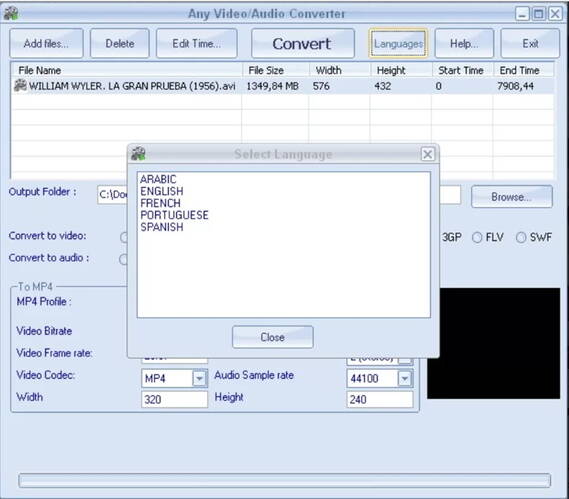
Заключение: Преобразование разрешения файла легко с помощью одного из вышеупомянутых инструментов. Wondershare UniConverter является профессиональным и простым преобразователем разрешения видео.
a


Юлия Юрьевна
Главный редактор